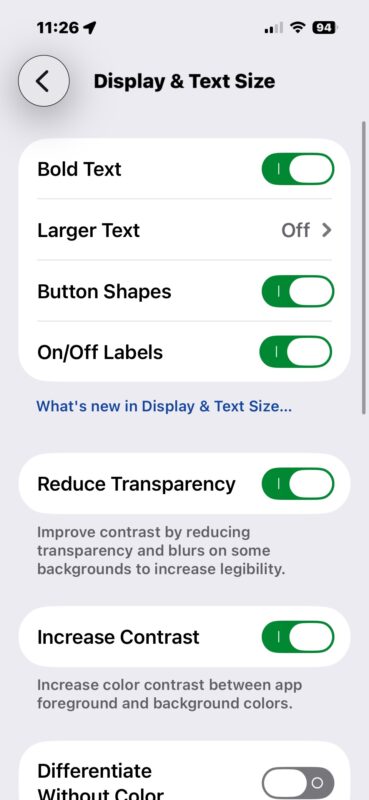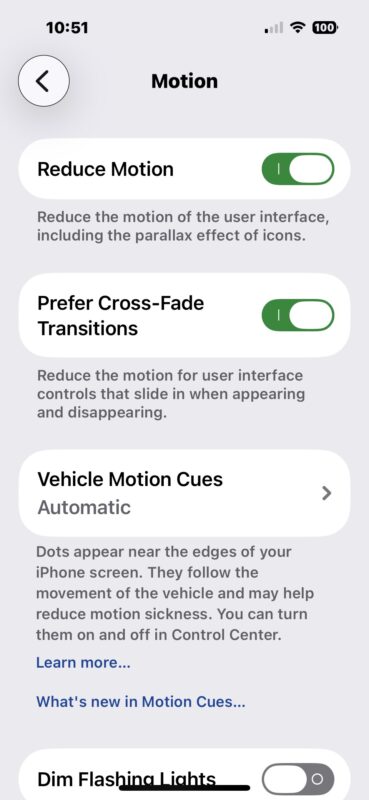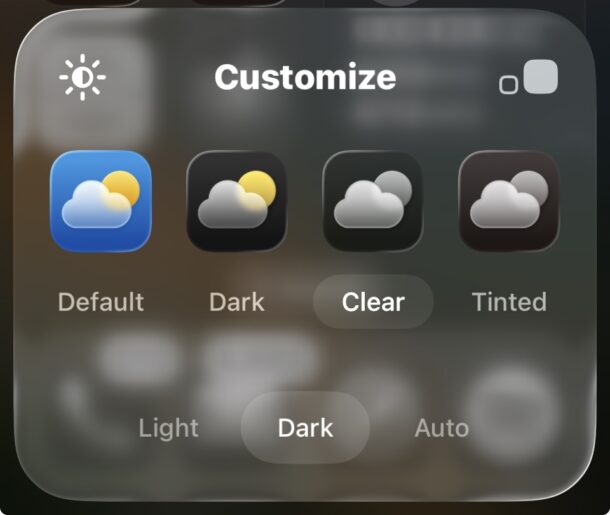IOS 26 introduce uno schema di design completamente nuovo chiamato “vetro liquido” che ha più trasparenza, traslucenza, movimento e lucentezza. Dire che il vetro liquido di iOS 26 è polarizzante sarebbe un eufemismo, poiché le opinioni sul nuovo look non potrebbero essere più estreme, con alcuni utenti che pensano che sia incredibilmente fantastico, e altri come me sono davvero piuttosto infelici con il nuovo look e ridotto l’usabilità sul loro iPhone e iPad appena aggiornati.
While Liquid GL-ass looks pretty great in Apple’s manicured marketing images, in practice Liquid Glass means lower contrast, cramped UI elements and overlapped text, general legibility issues, excessive movements and unnecessary visual animations that are sluggish and distracting, weird looking icons that look askew or slanted, and a generally more distracting and confusing interface appearance and user experience that is harder to read and more difficult to interact with. Personalmente, lo odio e non sono solo. Non c’è da meravigliarsi che un buon numero di utenti di iPhone e iPad si chieda se possano disabilitare l’interfaccia di vetro liquido completley in iOS 26, perché è più difficile da usare per molti di noi. Mentre Apple dovrebbe introdurre un’opzione “classica” iOS 18 per gli utenti che danno la priorità all’usabilità e all’accessibilità sui loro dispositivi, ciò non sta ancora accadendo (e siamo onesti, probabilmente non lo faranno mai), quindi nel frattempo puoi attenuare alcuni dei cambiamenti più drammatici dell’interfaccia liquida di vetro liquido
Nota: Se non hai ancora aggiornato a iOS 26 sul tuo iPhone o iPad, dovresti sapere che guardando su screenshot e le bellissime immagini di marketing di Apple non rappresenta veramente ciò che la nuova interfaccia di vetro liquido sembra effettivamente e sembra sul tuo dispositivo. Se sei preoccupato per leggibilità, usabilità, accessibilità e leggibilità, probabilmente vorrai evitare l’aggiornamento e impedire al tuo iPhone di aggiornare automaticamente a iOS 26 e invece aggiornare a iOS 18.7 e rimanere molto cauto nell’installazione di futuri aggiornamenti iOS. Vorrei essere rimasto su iOS 18 da solo, ma il mio lavoro qui è quello di digrignare questa roba, quindi sono impegnato nell’esperienza di iOS 26 vertiginosa e ragazzo oh ragazzo, vado a lamentarlo mentre contemporaneamente sto cercando di offrire soluzioni agli altri che odiano anche il vetro liquido.
Se il tuo iPhone e iPad sono già su iOS 26 e iPados 26 e non ti stai godendo le nuove immagini e l’esperienza dell’utente, ho raccolto alcuni suggerimenti di seguito per renderlo un po ‘più leggibile e utilizzabile.
8 suggerimenti per migliorare la leggibilità e l’usabilità dell’interfaccia iOS 26
Diverse impostazioni di accessibilità possono essere attivate per migliorare la leggibilità e l’usabilità di iOS 26, ma fai attenzione al fatto che queste impostazioni sono molto meno efficaci nella loro funzionalità dichiarata (come “aumentare il contrasto” e “ridurre il movimento” entrambi implementati in modo insufficiente) rispetto alle precedenti versioni iOS.
1: Usa ridurre la trasparenza per migliorare la leggibilità di tutto
- Vai su Impostazioni> Accessibilità> Visualizza e dimensioni di testo> Riduci la trasparenza> ON
2: Usa Aumenta Contrasto per ridurre l’aspetto traslucido sfocato
- Vai su Impostazioni> Accessibilità> Visualizza e dimensioni di testo> Aumenta il contrasto>
3: Usa il testo in grassetto per migliorare la leggibilità del testo
Poiché il contrasto sul testo è ridotto anche con un aumento del contrasto abilitato, l’uso di testi in grassetto aiuta a migliorare la leggibilità del testo su iOS 26.
- Vai su Impostazioni> Accessibilità> Visualizza e dimensioni di testo> Testo in grassetto> ON
4: Usa le forme dei pulsanti per rendere gli elementi visivi più distinti
- Vai su Impostazioni> Accessibilità> Visualizza e dimensioni di testo> Forme pulsanti> ON
5: Usa etichette on/off per ulteriore distinzione
- Vai su Impostazioni> Accessibilità> Visualizza e dimensioni di testo> Etichette on/off> on
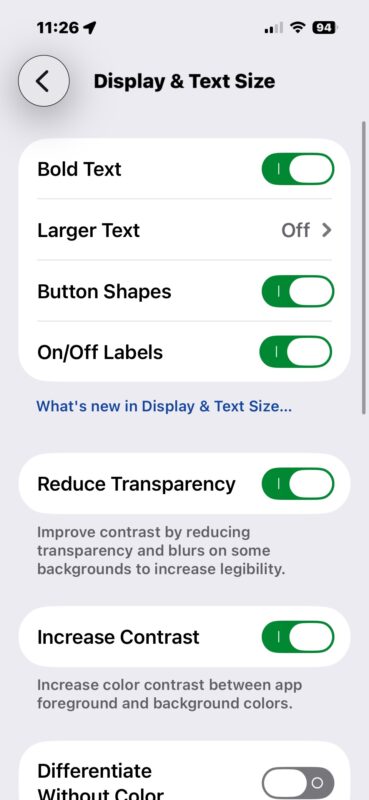
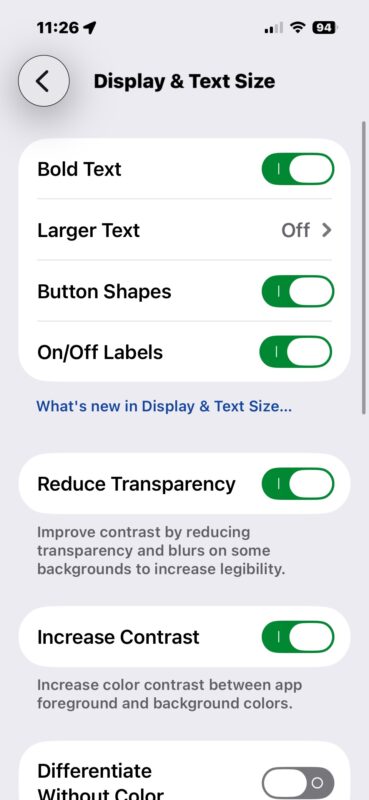
6: Disabilita movimento e movimenti eccessivi nell’interfaccia utente
IOS 26 introduce molte animazioni e transizioni sullo schermo eccessive, molte delle quali balbettano e sono goffi su modelli di iPhone altrimenti grandi che si sono comportati perfettamente fluidi con precedenti versioni iOS. Disabilitare il movimento eccessivo e le animazioni mosse plopppy aiuta un po ‘se il nuovo vetro liquido sperimenta ti infastidisce:
- Vai su Impostazioni> Accessibilità> Moto> Riduci il movimento>
7: Abilita le transizioni crossfading preferisci per ridurre ulteriormente il movimento
- Vai su Impostazioni> Accessibilità> Moto> Preferisci transizioni CrossFade>
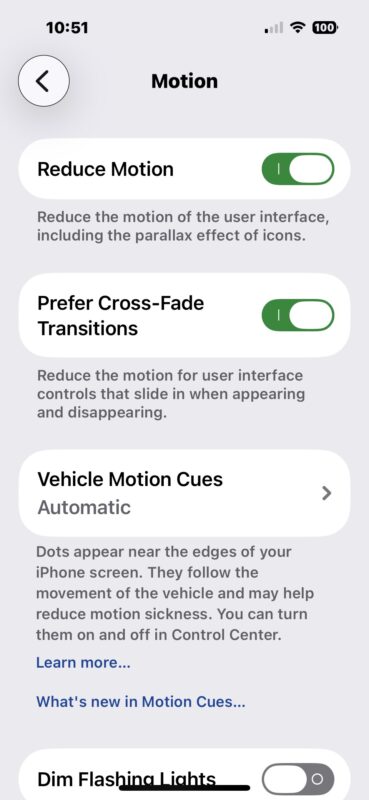
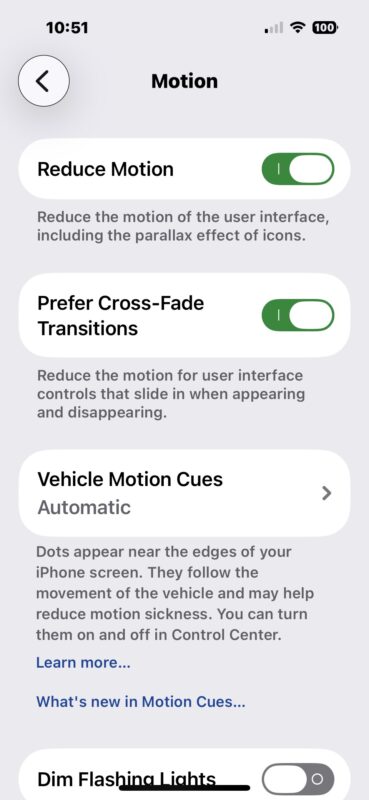
8: tonificare e personalizzare la schermata iniziale e l’icona
- Premere a lungo nella schermata principale di iPhone e quindi toccare “Modifica”> Personalizza
- Esplora le opzioni disponibili per personalizzare la schermata principale, tra cui: predefinito (luce), scuro, chiaro, colorato e le varie impostazioni e personalizzazioni associate a ciascuno
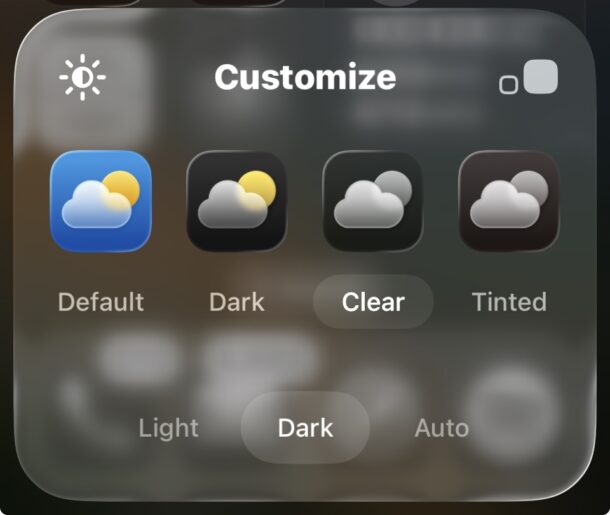
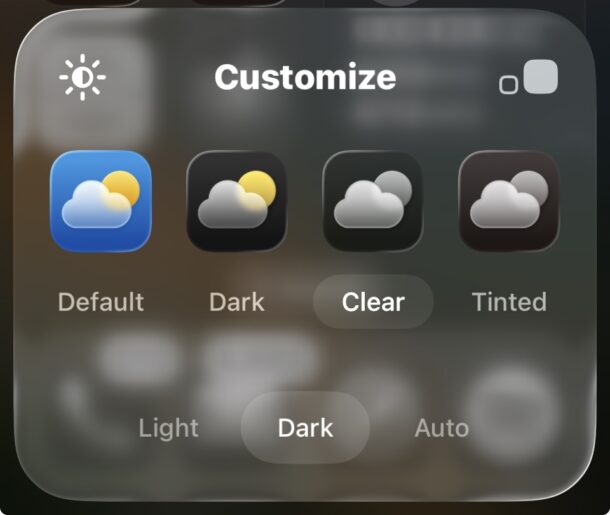
Come posso far fermare il testo sovrapposto o essere schiacciato in iOS 26?
Se hai notato che il testo è sovrapposto e sembra uno squished e difficile da leggere dall’aggiornamento a iOS 26, non sei solo. Questo è divertente, perché oltre a ridurre la dimensione del testo per essere più piccola, non puoi fermare il testo sovrapposto o il look di testo schiacciato.
Molti di noi usano dimensioni di testo più grandi su iPhone in particolare perché le schermate sono piccole e la dimensione del testo è minuscola. Con il vetro liquido iOS 26, anche il contrasto del testo è ridotto, rendendo ancora più impegnativo da leggere, e per finire, le aree di testo sono più piccole e più compresse, il che significa che il testo è spesso sovrapposto o schiacciato in modi che lo rendono non solo sembrare sciocco, ma più difficile da leggere.
I critici di vetro liquido richiedono un sacco di armeggiare per vedere cosa funziona meglio per loro
Tutto sommato se non ti piace l’interfaccia di vetro liquido o la odi direttamente (come faccio perché lo trovo molto più difficile da usare), allora dovrai impegnarti in un sacco di armeggi per provare a far funzionare l’interfaccia per te. La riprogettazione è sia sottile che drammatica allo stesso tempo, qualcosa che è difficile da realizzare ma Apple è riuscita a fare.
Se eri abbastanza saggio da effettuare un backup locale prima di aggiornarti a iOS 26 sul tuo dispositivo, allora il downgrade a iOS 18 per un po ‘, quindi se disprezzi completamente il nuovo look che potrebbe essere un’opzione anche per te. Sono bloccato con iOS 26 perché non l’ho fatto, quindi esprimerò regolarmente la mia opinione in articoli come questo e mi lamentarò, pur sperando che Apple apporti alcune modifiche e miglioramenti significativi nei prossimi aggiornamenti.
Cosa ne pensi del vetro liquido su iOS 26 per iPhone e iPados 26 per iPad? Lo ami? Lo odi? Desideri che tu possa disabilitare completamente il vetro liquido e avere le caratteristiche iOS 26 ma mantenere la classica interfaccia iOS 18?
Imparentato

 Apple5 anni ago
Apple5 anni ago
 Apple5 anni ago
Apple5 anni ago
 Apple5 anni ago
Apple5 anni ago
 Apple5 anni ago
Apple5 anni ago